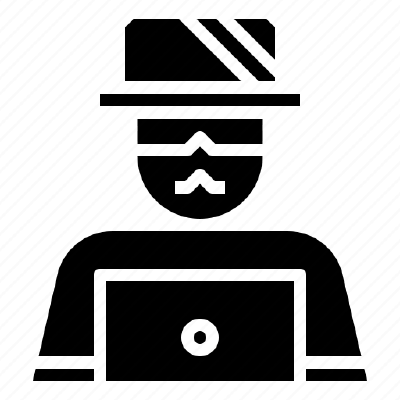3 min to read
Creación de un Laboratorio para Pentesting Windows

Breve artículo introductorio con la creación de un laboratorio destinado a Pentesting en entornos Windows para posteriormente en el próximo arículo desplegar una gran variedad de ataques y aprender tanto la configuración de los mismos como su explotación.
Usaremos Windows Server 2016 y 2 máquinas W10 (puede que se vayan ampliando a lo largo del pentest).
Crearemos la máquina virtual con la ISO de Windows server y procedemos a su configuración inicial.
He de añadir que en mi caso las máquinas las he configurado con el modo de red NAT.

Usaré la versión Standard con GUI.
El usuario Administrador tendrá la contraseña P@ssw0rd1234.

Añadimos las Vmware Tools y las instalamos.
Una vez configurada la máquina procedo a instalar el rol de Active Directory.
Instalar el rol de Directorio Activo es muy sencillo, solo hay que seguir estos pasos.
Desde el administrador del servidor hacemos click sobre Administrar y sobre Agregar roles y características.





De aquí en adelante es continuar la sucesión de Siguientes hasta que veamos el botón de instalar.
Una vez instalado desde el Administrador del Servidor veremos una alerta en la parte superior derecha con este icono.

Hacemos click sobre ello y le damos a promover este servidor como controlador de dominio.

Y debemos seguir estos pasos para finalizar la configuración.
Asignamos un nombre al dominio.

Asignamos una contraseña…

Los siguientes pasos se basan en darle Siguiente a todo lo que venga hasta que nos salga la opción de instalar.
Una vez instalado se reiniciará la máquina y ya estará completamente instalado y configurado el DC.
Omito la instalación de las máquinas Windows 10 por su simplicidad y con el fin de no alargar mucho el documento,
Simplemente debemos tener dos máquinas Windows 10 en modo de red NAT.
Una vez instaladas y actualizadas debemos cambiar el hostname y unir las máquinas al dominio que hemos creado anteriormente (elc4br4corp.local).
Para cambiar el hostname tenemos que ir a configuración → sistema y se nos abrirá la ventana de configuración, donde deberemos darle a cambiar el nombre de este equipo.

Así lo haremos con las tres máquinas, una de ellas será PC-ELC4BR4, PC-TIMOTI y AD-DC.
Debemos reiniciar el equipo para que se realicen los cambios.
Antes de unirlo al dominio en la configuración de red debemos asignar como dirección DNS la dirección ip del DC.

Para unir las máquinas al dominio nos dirigimos a panel de control → sistema y se nos abrirá la ventana de configuración, donde le daremos a cambiar el nombre de este equipo (avanzado).


Se nos pedirán las credenciales (en mi caso Administrador:P@ssword1234) y ya se habrá unido al dominio.
Así haremos con las máquinas Windows 10.
Una vez unidos al dominio procedemos a la creación de usuarios pertenecientes al dominio, de forma que podremos autenticarnos con esos usuarios en el dominio desde cualquiera de los equipos.
Para crear los usuarios nos dirigimos a la máquina del DC (Windows Server 2016) y abrimos el Administrador del Servidor.
Le damos a herramientas y a Usuarios y equipos de Active Directory.

Crearé dos usuarios en el dominio, el usuario cfernandez y el usuario timoti.
Para ello basta con hacer click derecho y darle a nuevo.


Asignamos una contraseña y marcamos la opción que dice “la contraseña nunca expira”.
Debemos hacer lo mismo con el usuario timoti.
Una vez creados podemos loguearnos con estos usuarios desde las máquinas en el dominio creado.


Y esto es todo, con este pequeño laboratorio podemos comenzar a desplegar técnicas de pentesting en sistemas Windows, que las veremos en el próximo documento.